Übersicht über den Bildschirm der Web-App
Indem Sie eine Verbindung zu einem Tablet oder Computer herstellen, können Sie über einen Webbrowser das Gerät schwenken/neigen, zoomen, aufnehmen, aufgezeichnetes Video wiedergeben sowie das Gerät konfigurieren (nachfolgend wird diese Funktionalität als „Web-App“ bezeichnet).
- Einzelheiten zum Starten der Web-App siehe „Von einem Webbrowser aus auf die Web-App zugreifen“.
Hinweis
- Die Web-App unterstützt die Audioausgabe der Kamera nicht.
Wenn die Web-App startet, wird der folgende Live-Betriebsbildschirm wird angezeigt.
Live-Betriebsbildschirm
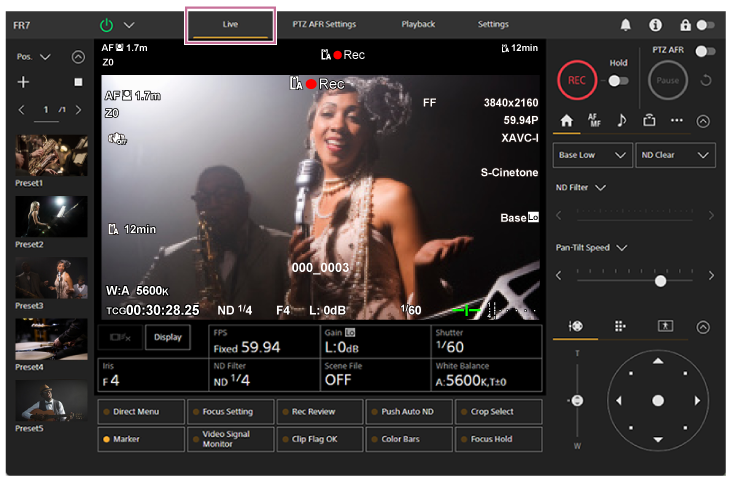
- Einzelheiten zum Live-Betriebsbildschirm siehe „Struktur des Live-Betriebsbildschirms“.
Tasten und Symbole, die den Live- und Wiedergabe-Betriebsbildschirmen gemein sind, werden oben auf dem Bildschirm angezeigt.

- Einzelheiten zum gemeinsamen Bereich der Bildschirme siehe „Struktur des gemeinsamen Bereichs der Bildschirme“.
Sie können zwischen Bildschirmen wechseln, indem Sie auf die Wechselregisterkarten im gemeinsamen Bereich drücken.

Einstellungsbildschirm PTZ AFR
Dieser Bildschirm wird dazu verwendet, die Anfangseinstellungen der PTZ-Bildausschnitt-Steuerung zu konfigurieren und zu ändern.
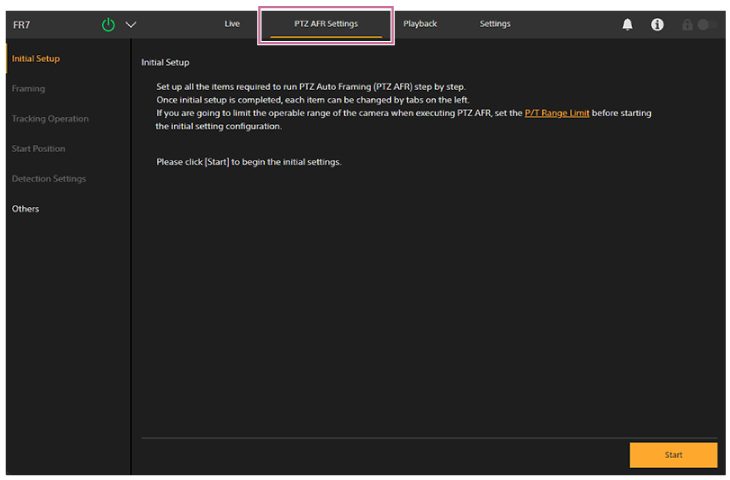
- Zur Konfiguration siehe „Struktur des Einstellungsbildschirms PTZ AFR“ und „Konfigurieren der Anfangseinstellungen für PTZ-Bildausschnitt-Steuerung“.
Wiedergabe-Betriebsbildschirm
Drücken Sie auf die Registerkarte [Playback], um den Wiedergabe-Betriebsbildschirm anzuzeigen.
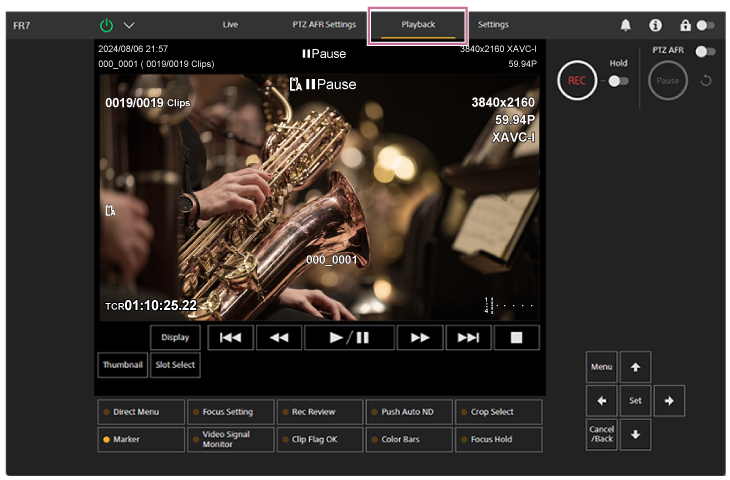
- Einzelheiten zum Wiedergabe-Betriebsbildschirm siehe „Struktur des Wiedergabe-Betriebsbildschirms“.
Einstellungsbildschirm
Drücken Sie auf die Registerkarte [Settings], um den Einstellungsbildschirm anzuzeigen (nachfolgend als Webmenü bezeichnet).
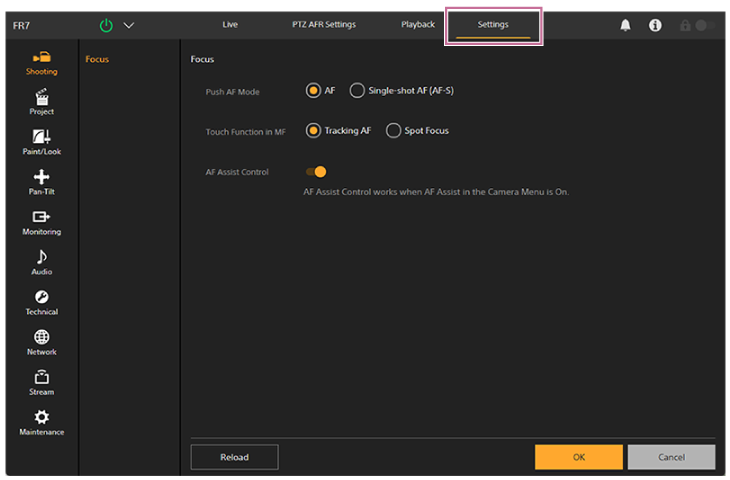
Hinweis
- Im Webmenü werden Einstellungen erst dann übernommen, wenn Sie auf die Taste [OK] drücken. Wenn Sie Einstellungen auf einer Seite ändern, die über eine Taste [OK] verfügt, achten Sie darauf, auf die Taste [OK] zu drücken.
- Einzelheiten zum Einstellungsbildschirm siehe „Struktur des Einstellungsbildschirms“.
- In dieser Hilfe wird der Einstellungsbildschirm der Web-App als Webmenü bezeichnet.